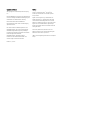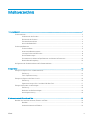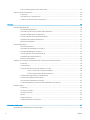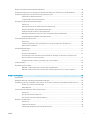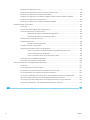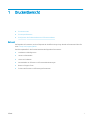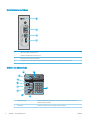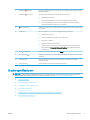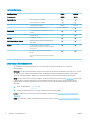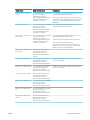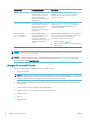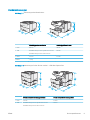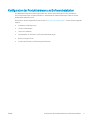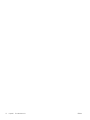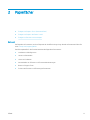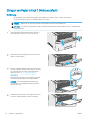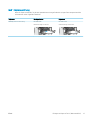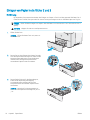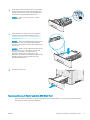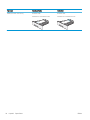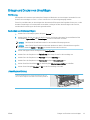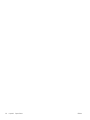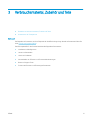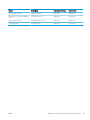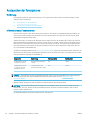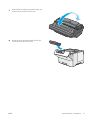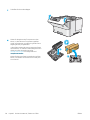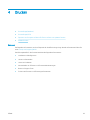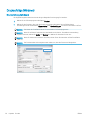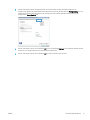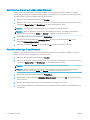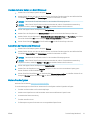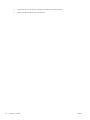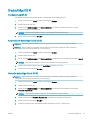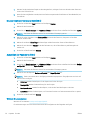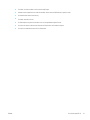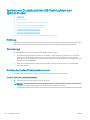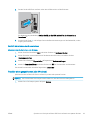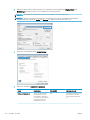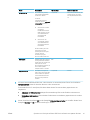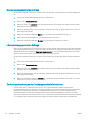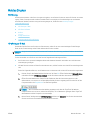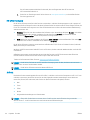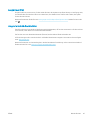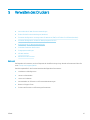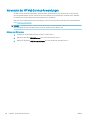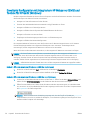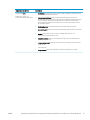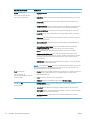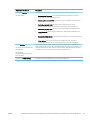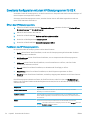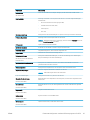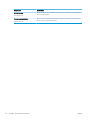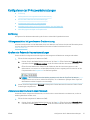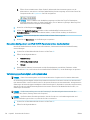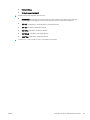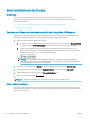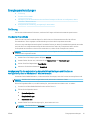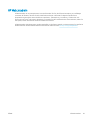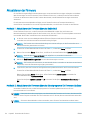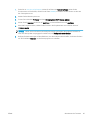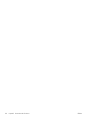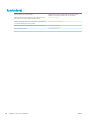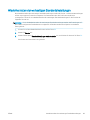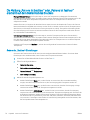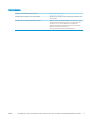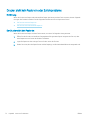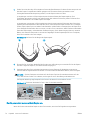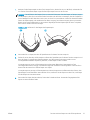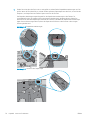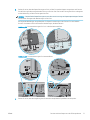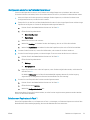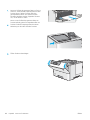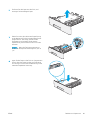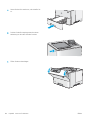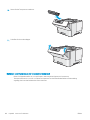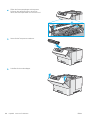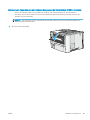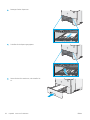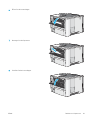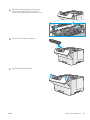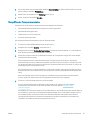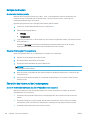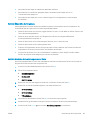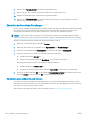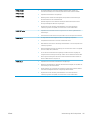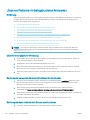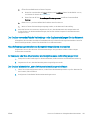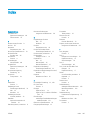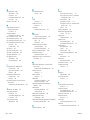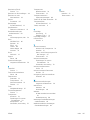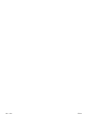HP LaserJet Pro M501 series Benutzerhandbuch
- Typ
- Benutzerhandbuch

LaserJet Pro M501
www.hp.com/support/ljM501
M501n
M501dn
Benutzerhandbuch


HP LaserJet Pro M501
Benutzerhandbuch

Copyright und Lizenz
© Copyright 2017 HP Development Company,
L.P.
Die Vervielfältigung, Adaption oder Übersetzung
ist ohne vorherige schriftliche Genehmigung nur
im Rahmen des Urheberrechts zulässig.
Die in diesem Dokument enthaltenen
Informationen können ohne Vorankündigung
geändert werden.
Für HP Produkte und Dienste gelten nur die
Gewährleistungen, die in den ausdrücklichen
Gewährleistungserklärungen des jeweiligen
Produkts bzw. Dienstes aufgeführt sind. Dieses
Dokument gibt keine weiteren
Gewährleistungen. HP haftet nicht für
technische oder redaktionelle Fehler oder
Auslassungen in diesem Dokument.
Edition 3, 1/2019
Marken
Adobe
®
, Adobe Photoshop
®
, Acrobat
®
und
PostScrip
t
®
sind Marken von Adobe Systems
Incorpor
ated.
Apple und das Apple-Logo sind Marken von
Apple Computer, Inc., eingetragen in den USA
und anderen Ländern/Regionen. iPod ist eine
Marke von Apple Computer, Inc. iPod darf nur für
legale oder vom Rechtsinhaber genehmigte
Kopien verwendet werden. Erwerben Sie Musik
auf legale Weise.
Microsoft®, Windows®, Windows® XP und
Windows Vista® sind in den USA eingetragene
Marken der Microsoft Corporation.
UNIX
®
ist eine eingetragene Marke von The Open
Group.

Inhaltsverzeichnis
1 Druckerübersicht ....................................................................................................................................................................................... 1
Druckeransichten ...................................................................................................................................................................... 2
Vorderansicht des Druckers ............................................................................................................................... 2
Rückansicht des Druckers ................................................................................................................................... 3
Schnittstellenanschlüsse .................................................................................................................................... 4
Ansicht des Bedienfelds ...................................................................................................................................... 4
Druckerspezikationen ............................................................................................................................................................ 5
Technische Daten ................................................................................................................................................. 6
Unterstützte Betriebssysteme .......................................................................................................................... 6
Lösungen für das mobile Drucken .................................................................................................................... 8
Druckerabmessungen ......................................................................................................................................... 9
Stromverbrauch, elektrische Spezikationen und akustische Emissionen .............................................. 10
Bereich Betriebsumgebung ............................................................................................................................. 10
Konguration der Produkthardware und Softwareinstallation ...................................................................................... 11
2 Papierfächer ............................................................................................................................................................................................ 13
Einlegen von Papier in Fach 1 (Mehrzweckfach) ............................................................................................................... 14
Einführung .......................................................................................................................................................... 14
Fach 1 Papierausrichtung ................................................................................................................................. 15
Einlegen von Papier in die Fächer 2 und 3 ......................................................................................................................... 16
Einführung .......................................................................................................................................................... 16
Papierausrichtung in Fach 2 und dem 550-Blatt-Fach ............................................................................... 17
Einlegen und Drucken von Umschlägen ............................................................................................................................. 19
Einführung .......................................................................................................................................................... 19
Bedrucken von Briefumschlägen .................................................................................................................... 19
Umschlagausrichtung ....................................................................................................................................... 19
3 Verbrauchsmaterial, Zubehör und Teile .............................................................................................................................................. 21
Bestellen von Verbrauchsmaterial, Zubehör und Teilen .................................................................................................. 22
Bestellen ............................................................................................................................................................. 22
Verbrauchsmaterial und Zubehör ................................................................................................................... 22
DEWW iii

Teile zur Selbstreparatur durch den Kunden ................................................................................................. 22
Austauschen der Tonerpatrone ........................................................................................................................................... 24
Einführung .......................................................................................................................................................... 24
Informationen zu Tonerpatronen ................................................................................................................... 24
Entfernen und Ersetzen der Tonerpatrone ................................................................................................... 25
4 Drucken .................................................................................................................................................................................................... 29
Druckaufträge (Windows) ..................................................................................................................................................... 30
Druckanleitung (Windows) ............................................................................................................................... 30
Automatisches Drucken auf beiden Seiten (Windows) ................................................................................ 32
Manueller beidseitiger Druck (Windows) ....................................................................................................... 32
Drucken mehrerer Seiten pro Blatt (Windows) ............................................................................................. 33
Auswählen der Papiersorte (Windows) .......................................................................................................... 33
Weitere Druckaufgaben .................................................................................................................................... 33
Druckaufträge (OS X) ............................................................................................................................................................. 35
Druckanleitung (OS X) ....................................................................................................................................... 35
Automatischer beidseitiger Druck (OS X) ....................................................................................................... 35
Manueller beidseitiger Druck (OS X) ............................................................................................................... 35
Drucken mehrerer Seiten pro Blatt (OS X) ..................................................................................................... 36
Auswählen der Papiersorte (OS X) .................................................................................................................. 36
Weitere Druckaufgaben .................................................................................................................................... 36
Speichern von Druckjobs auf dem USB-Flash-Laufwerk zum späteren Drucken ....................................................... 38
Einführung .......................................................................................................................................................... 38
Vorbereitungen .................................................................................................................................................. 38
Einrichten des Druckers für das Speichern von Jobs ................................................................................... 38
Schritt 1: USB-Flash-Laufwerk installieren .............................................................................. 38
Schritt 2: Aktualisieren des Druckertreibers ............................................................................. 39
Erstellen eines gespeicherten Jobs (Windows) ............................................................................................. 39
Drucken eines gespeicherten Auftrags .......................................................................................................... 42
Löschen eines gespeicherten Auftrags .......................................................................................................... 42
Zur Auftragsabrechnung an den Drucker gesendete Informationen ........................................................ 42
Mobiles Drucken ..................................................................................................................................................................... 43
Einführung .......................................................................................................................................................... 43
HP ePrint per E-Mail .......................................................................................................................................... 43
HP ePrint-Software ........................................................................................................................................... 44
AirPrint ................................................................................................................................................................. 44
Google Cloud Print ............................................................................................................................................. 45
Integrierte Android-Druckfunktion ................................................................................................................. 45
5 Verwalten des Druckers ......................................................................................................................................................................... 47
Verwenden der HP Web Services-Anwendungen ............................................................................................................. 48
iv DEWW

Ändern Sie die Druckerverbindungsart (Windows) ........................................................................................................... 49
Erweiterte Konguration mit integriertem HP Webserver (EWS) und Toolbox für HP Gerät (Windows) ................. 50
Erweiterte Konguration mit dem HP Dienstprogramm für OS X .................................................................................. 54
Önen des HP Dienstprogramms ................................................................................................................... 54
Funktionen des HP Dienstprogramms ........................................................................................................... 54
Kongurieren der IP-Netzwerkeinstellungen .................................................................................................................... 57
Einführung .......................................................................................................................................................... 57
Haftungsausschluss bei gemeinsamer Druckernutzung ............................................................................ 57
Abrufen oder Ändern der Netzwerkeinstellungen ....................................................................................... 57
Umbenennen des Druckers in einem Netzwerk ........................................................................................... 57
Manuelles Kongurieren von IPv4-TCP/IP-Parametern über das Bedienfeld .......................................... 58
Verbindungsgeschwindigkeit und Duplexmodus ......................................................................................... 58
Sicherheitsfunktionen des Druckers ................................................................................................................................... 60
Einführung .......................................................................................................................................................... 60
Zuweisen oder Ändern des Systemkennworts mit dem integrierten HP Webserver ............................. 60
Sperren des Formatierers ................................................................................................................................ 60
Energiespareinstellungen ..................................................................................................................................................... 61
Einführung .......................................................................................................................................................... 61
Drucken im EconoMode .................................................................................................................................... 61
Verzögerung für das automatische Herunterfahren festlegen und Drucker so kongurieren,
dass er höchstens 1 Watt verbraucht ............................................................................................................ 61
Kongurieren der Einstellung „Verzögerung für Ausschalten“ .................................................................. 62
HP Web Jetadmin ................................................................................................................................................................... 63
Aktualisieren der Firmware ................................................................................................................................................... 64
Methode 1: Aktualisieren der Firmware über das Bedienfeld .................................................................... 64
Methode 2: Aktualisieren der Firmware über das Dienstprogramm für Firmware-Updates ................ 64
6 Lösen von Problemen ............................................................................................................................................................................ 67
Kundendienst .......................................................................................................................................................................... 68
Wiederherstellen der werkseitigen Standardeinstellungen ............................................................................................ 69
Die Meldung „Patrone ist bald leer“ oder „Patrone ist fast leer“ erscheint auf dem Bedienfeld des Druckers ....... 70
Ändern der „Fast leer“-Einstellungen ............................................................................................................. 70
Materialbestell. .................................................................................................................................................. 71
Drucker zieht kein Papier ein oder Zufuhrprobleme ........................................................................................................ 72
Einführung .......................................................................................................................................................... 72
Der Drucker zieht kein Papier ein .................................................................................................................... 72
Der Drucker zieht mehrere Blatt Papier ein ................................................................................................... 74
Beheben von Papierstaus ..................................................................................................................................................... 78
Einführung .......................................................................................................................................................... 78
Papierstau-Positionen ...................................................................................................................................... 78
Häuge oder wiederholt auftretende Papierstaus? ..................................................................................... 79
DEWW v

Beheben von Papierstaus in Fach 1 ................................................................................................................ 79
Beseitigen von Papierstaus in Fach 2 und dem 550-Blatt-Fach ................................................................ 82
Beheben von Papierstaus im Tonerpatronenbereich .................................................................................. 86
Beheben von Papierstaus in der hinteren Klappe und der Fixiereinheit (M501n-Modelle) ................... 89
Beheben von Papierstaus im Ausgabefach ................................................................................................... 90
Beseitigen von Papierstaus im Duplexer (M501dn-Modelle) ..................................................................... 91
Verbesserung der Druckqualität .......................................................................................................................................... 96
Einführung .......................................................................................................................................................... 96
Drucken von einem anderen Softwareprogramm ....................................................................................... 96
Prüfen der Papiersorte für den Druckjob ....................................................................................................... 96
Überprüfen der Papiersorteneinstellung (Windows) .............................................................. 96
Überprüfen der Papiersorteneinstellung (OS X) ...................................................................... 96
Überprüfen des Tonerpatronenstatus ........................................................................................................... 97
Reinigen des Druckers ...................................................................................................................................... 98
Drucken einer Reinigungsseite ................................................................................................... 98
Visuelle Prüfung der Tonerpatrone ................................................................................................................ 98
Überprüfen des Papiers und der Druckumgebung ...................................................................................... 98
Schritt 1: Verwenden von Papier, das den HP Spezikationen entspricht ........................... 98
Schritt 2: Überprüfen der Umgebung ........................................................................................ 99
Schritt 3: Einstellen der Ausrichtung einzelner Fächer ........................................................... 99
Überprüfen der EconoMode-Einstellungen ................................................................................................ 100
Verwenden eines anderen Druckertreibers ................................................................................................ 100
Lösen von Problemen in drahtgebundenen Netzwerken ............................................................................................. 102
Einführung ........................................................................................................................................................ 102
Unzureichende physische Verbindung ........................................................................................................ 102
Der Computer verwendet die falsche IP-Adresse für den Drucker ......................................................... 102
Der Computer kann nicht mit dem Drucker kommunizieren ................................................................... 102
Der Drucker verwendet falsche Verbindungs- oder Duplexeinstellungen für das Netzwerk ............. 103
Neue Softwareprogramme können Kompatibilitätsprobleme verursachen ......................................... 103
Ihr Computer oder Ihre Arbeitsstation sind möglicherweise nicht richtig eingerichtet ....................... 103
Der Drucker ist deaktiviert, oder die Netzwerkeinstellungen sind falsch .............................................. 103
Index ........................................................................................................................................................................................................... 105
vi DEWW

1 Druckerübersicht
●
Druckeransichten
●
Druckerspezikationen
●
Konguration der Produkthardware und Softwareinstallation
Siehe auch:
Die folgenden Informationen sind zum Zeitpunkt der Veröentlichung richtig. Aktuelle Informationen nden Sie
unter www.hp.com/support/ljM501.
Die HP Kompletthilfe für den Drucker beinhaltet die folgenden Informationen:
●
Installieren und Kongurieren
●
Lernen und Verwenden
●
Lösen von Problemen
●
Herunterladen von Software- und Firmware-Aktualisierungen
●
Beitritt zu Support-Foren
●
Suchen nach Garantie- und Zulassungsinformationen
DEWW 1

Druckeransichten
●
Vorderansicht des Druckers
●
Rückansicht des Druckers
●
Schnittstellenanschlüsse
●
Ansicht des Bedienfelds
Vorderansicht des Druckers
1
2
3
5
6
4
7 8
1 Zweizeiliges Bedienfeld mit Tastenfeld
2 Optionale 1 x 550-Blatt-Papierzufuhr, Fach 3
3 Fach 2
4 Modellbezeichnung
5 Fach 1
6 Obere Abdeckung (Zugang zur Tonerpatrone)
7 Standardausgabefach
8 Ein-/Aus (Taste)
2 Kapitel 1 Druckerübersicht DEWW

Rückansicht des Druckers
1
3
2
4
6
5
1 Entriegelungstaste der oberen Abdeckung
2 Staubabdeckung für Fach 2 (wird beim Einlegen von Papier im Format Legal nach oben geklappt)
3 Netzanschluss
4 Schnittstellenanschlüsse
5 Aufkleber mit der Seriennummer und der Produktmodellnummer
6 Hintere Klappe
DEWW Druckeransichten 3

Schnittstellenanschlüsse
1
2
3
4
1 Önung für Kabel-Sicherheitsschloss
2 LAN-Ethernet-Netzwerkanschluss (RJ-45)
3 High-Speed-USB-2.0-Druckeranschluss
4 Host-USB-Anschluss für Jobspeicherungsfunktion (erfordert ein USB-Flash-Laufwerk mit 16 GB oder mehr)
Ansicht des Bedienfelds
1
2
3
4
5
6
7
8
9
10
1 Bedienfeldanzeige Auf diesem Bildschirm werden Statusinformationen, Menüs, Hilfeinformationen und
Fehlermeldungen angezeigt.
2 Ziernblock Verwenden Sie diese Tasten zur Eingabe numerische Werte.
4 Kapitel 1 Druckerübersicht DEWW

3
Schaltäche Abbrechen
Mit dieser Schaltäche können Sie einen Druckauftrag abbrechen oder die Menüs auf dem
Bedienfeld schließen.
4
Schaltäche Zurück-Pfeil
Sie können diese Schaltäche für folgende Aktionen verwenden:
●
Bedienfeldmenüs verlassen
●
In einer Untermenüliste zurück zu einem vorhergehenden Menü wechseln
●
In einer Untermenüliste zurück zu einer vorhergehenden Menüoption wechseln
(ohne die Änderungen der Menüoption zu speichern)
5 Nach-unten-Taste: Verwenden Sie diese Taste, um in den Menüs zu navigieren oder den Wert auf der Anzeige
zu verringern.
6 Schaltäche OK Mit dem Schaltäche OK können Sie die folgenden Aktionen ausführen:
●
Bedienfeldmenüs önen
●
Ein auf dem Bedienfeld angezeigtes Untermenü önen
●
Menüoption auswählen
●
Bestimmte Fehlermeldungen löschen
●
Einen Druckauftrag als Reaktion auf eine Bedienfeldauorderung beginnen (z. B.
wenn die Meldung Drücken Sie [OK], um fortzufahren auf der Bedienfeldanzeige
angezeigt wird).
7
Setup (Schaltäche)
Über diese Schaltäche önen Sie das Menü Setup.
8 Nach-oben-Taste Verwenden Sie diese Taste, um in den Menüs zu navigieren oder den Wert auf der Anzeige
zu erhöhen.
9 Bereit-LED (grün) Diese LED leuchtet, wenn der Drucker druckbereit ist. Sie blinkt, wenn Druckdaten
empfangen werden.
10 Achtung-LED (rot) Diese LED blinkt, wenn ein Benutzereingri erforderlich ist.
Druckerspezikationen
WICHTIG: Die folgenden Spezikationen waren zum Zeitpunkt der Veröentlichung korrekt, können jedoch
jederzeit geändert werden. Aktuelle Informationen nden Sie unter www.hp.com/support/ljM501.
●
Technische Daten
●
Unterstützte Betriebssysteme
●
Lösungen für das mobile Drucken
●
Druckerabmessungen
●
Stromverbrauch, elektrische Spezikationen und akustische Emissionen
●
Bereich Betriebsumgebung
DEWW Druckerspezikationen 5

Technische Daten
Modellbezeichnung
Produktnummer
M501n
J8H60A
M501dn
J8H61A
Papierzuführung Fach 1 (Kapazität von 100 Blatt)
Fach 2 (Kapazität von 550 Blatt)
1 x 550-Blatt-Papierzufuhr Optional Optional
Automatisches beidseitiges Drucken Wird nicht unterstützt
Konnektivität 10/100/1000 Ethernet LAN-Verbindung mit IPv4
und IPv6
Hi-Speed USB 2.0
Speicher 256 MB DDR3-Speicher
Bedienfeldanzeige und -eingabe Zweizeilige grasche Anzeige mit Tastenfeld mit
zehn Tasten
Drucken Druckt 45 Seiten pro Minute auf Papier im
Format Letter und 43 Seiten pro Minute auf Papier
im Format A4
Drucken über Jobspeicher/PIN-geschütztes
Drucken
(erfordert ein USB-Flash-Laufwerk mit 16 GB oder
mehr).
Unterstützte Betriebssysteme
Die folgenden Informationen beziehen sich auf die druckerspezischen Windows PLC 6- und OS X-
Druckertreiber.
Windows: Das HP Softwareinstallationsprogramm installiert je nach Windows-Betriebssystem HP PCL.6-, HP PCL
-6- oder HP PCL6-Treiber. Bei Verwendung des vollständigen Softwareinstallationsprogramms wird zudem
optionale Software installiert. Weitere Informationen nden Sie in den Versionshinweisen der Software.
OS X: Dieser Drucker unterstützt Mac-Computer. Laden Sie HP Easy Start entweder von 123.hp.com oder von der
Supportseite für Ihren Drucker herunter, und verwenden Sie das Programm dann zum Installieren des HP
Druckertreibers und Druckerdienstprogramms. HP Easy Start ist nicht auf der mitgelieferten Software-CD
enthalten.
1. Rufen Sie die Website 123.hp.com auf.
2. Gehen Sie folgendermaßen vor, um die Druckersoftware herunterzuladen.
Linux: Informationen zu Linux und Linux-Druckertreibern nden Sie unter hplipopensource.com/hplip-web/
index.html.
UNIX: Informationen zu UNIX® und UNIX®-Druckertreibern nden Sie unter www.hp.com/go/unixmodelscripts.
6 Kapitel 1 Druckerübersicht DEWW

Betriebssystem Druckertreiber installiert Bemerkungen
Windows® XP SP3 oder höher,
32 Bit
Der druckerspezische Druckertreiber
HP PCL.6 wird für dieses
Betriebssystem als Teil der
Basissoftwareinstallation installiert.
Das Basisinstallationsprogramm
installiert nur den Treiber.
Das vollständige Softwareinstallationsprogramm wird von
diesem Betriebssystem nicht unterstützt.
Microsoft hat den Mainstream-Support für Windows XP im
April 2009 eingestellt. HP wird weiterhin den bestmöglichen
Support für das eingestellte Betriebssystem Windows XP
bereitstellen.
Windows Vista® (32-Bit) Der druckerspezische Druckertreiber
HP PCL.6 wird für dieses
Betriebssystem als Teil der
Basissoftwareinstallation installiert.
Das Basisinstallationsprogramm
installiert nur den Treiber.
Das vollständige Softwareinstallationsprogramm wird von
diesem Betriebssystem nicht unterstützt.
Windows Server 2003 SP2 oder
höher, 32-Bit
Der druckerspezische Druckertreiber
HP PCL.6 wird für dieses
Betriebssystem als Teil der
Basissoftwareinstallation installiert.
Das Basisinstallationsprogramm
installiert nur den Treiber.
Das vollständige Softwareinstallationsprogramm wird von
diesem Betriebssystem nicht unterstützt.
Verwenden Sie für 64-Bit-Betriebssysteme UPD-Treiber.
Microsoft hat den Mainstream-Support für
Windows Server 2003 im Juli 2010 eingestellt. HP wird
weiterhin den bestmöglichen Support für das eingestellte
Betriebssystem Server 2003 bereitstellen.
Windows 7 SP1 oder höher, 32-
Bit und 64-Bit
Der druckerspezische HP PCL 6-
Druckertreiber wird für dieses
Betriebssystem als Teil der
vollständigen Softwareinstallation
installiert.
Windows 8, 32-Bit und 64-Bit Der druckerspezische HP PCL-6-
Druckertreiber wird für dieses
Betriebssystem als Teil der
Basissoftwareinstallation installiert.
Der Windows 8 RT-Support erfolgt durch Microsoft IN OS
Version 4, 32-Bit-Treiber.
Windows 8.1, 32-Bit und 64-Bit Der druckerspezische HP PCL-6-
Druckertreiber wird für dieses
Betriebssystem als Teil der
Basissoftwareinstallation installiert.
Der Windows 8.1 RT-Support erfolgt durch Microsoft IN OS
Version 4, 32-Bit-Treiber.
Windows 10, 32-Bit und 64-Bit Der druckerspezische HP PCL-6-
Druckertreiber wird für dieses
Betriebssystem als Teil der
Basissoftwareinstallation installiert.
Windows Server 2008 SP2, 32-
Bit
Der druckerspezische Druckertreiber
HP PCL.6 wird für dieses
Betriebssystem als Teil der
Basissoftwareinstallation installiert.
Windows Server 2008 SP2, 64-
Bit
Der druckerpezische Druckertreiber
HP PCL 6 wird für dieses
Betriebssystem als Teil der
Basissoftwareinstallation installiert.
Windows Server 2008 R2 SP1
(64-Bit)
Der druckerpezische HP PCL 6-
Druckertreiber wird für dieses
Betriebssystem als Teil der
Basissoftwareinstallation installiert.
DEWW Druckerspezikationen 7

Betriebssystem Druckertreiber installiert Bemerkungen
Windows Server 2012, 64-Bit Das Softwareinstallationsprogramm
unterstützt Windows Server 2012
nicht, doch der HP PCL 6- und der
gerätespezische HP PCL-6-
Druckertreiber unterstützen dieses
Betriebssystem.
Laden Sie den HP PCL 6- oder PCL-6-Treiber von der
HP Website www.hp.com/support/ljM501 herunter, und
installieren Sie ihn mit Hilfe des Windows-Tools zum
Hinzufügen von Druckern.
Windows Server 2012 R2, 64-Bit Das Softwareinstallationsprogramm
unterstützt Windows Server 2012
nicht, doch der HP PCL 6- und der
gerätespezische HP PCL-6-
Druckertreiber unterstützen dieses
Betriebssystem.
Laden Sie den HP PCL 6- oder PCL-6-Treiber von der
HP Website www.hp.com/support/ljM501 herunter, und
installieren Sie ihn mit Hilfe des Windows-Tools zum
Hinzufügen von Druckern.
OS X 10.9 Mavericks,
OS X 10.10 Yosemite und
OS X 10.11 El Capitan
Der Druckertreiber und das
Druckerdienstprogramm für OS X
können auf der Website 123.hp.com
heruntergeladen werden. Die
HP Installationssoftware für OS X ist
nicht auf der mitgelieferten CD
enthalten.
Laden Sie HP Easy Start entweder von 123.hp.com oder von
der Supportseite für Ihren Drucker herunter, und verwenden
Sie das Programm dann zum Installieren des HP
Druckertreibers und Druckerdienstprogramms.
1. Rufen Sie die Website 123.hp.com auf.
2. Gehen Sie folgendermaßen vor, um die Druckersoftware
herunterzuladen.
HINWEIS: Rufen Sie die Liste der unterstützten Betriebssysteme ab. Gehen Sie für die HP Kompletthilfe für den
Drucker zu www.hp.com/support/ljM501.
HINWEIS: Zusätzliche Details zu Client- und Serverbetriebssystemen sowie Unterstützung für die HP UPD
PCL-6-, UPD PCL-5- und UPD PS-Treiber für diesen Drucker nden Sie unter www.hp.com/go/upd. Klicken Sie
dort auf die Registerkarte Spezikationen.
Lösungen für das mobile Drucken
Der Drucker unterstützt die folgende Software für mobiles Drucken:
●
HP ePrint-Software
HINWEIS: Die HP ePrint-Software unterstützt die folgenden Betriebssysteme: Windows 7 SP 1 oder höher
(32 Bit und 64 Bit); Windows 8 (32 Bit und 64 Bit); Windows 8.1 (32 Bit und 64 Bit); Windows 10 (32 Bit und
64 Bit) und OS X-Versionen 10.9 Mavericks, 10.10 Yosemite und 10.11 El Capitan.
●
HP ePrint über E-Mail (erfordert HP Web-Services zur Aktivierung und eine Registrierung des Druckers bei
HP Connected)
●
HP ePrint-App (verfügbar für Android, iOS und BlackBerry)
●
HP Multifunktions-Fernanwendung für iOS und Android-Geräte
●
Google Cloud Print
●
AirPrint
●
Android-Druck
8 Kapitel 1 Druckerübersicht DEWW

Druckerabmessungen
Abbildung 1-1 Abmessungen des Basisdruckers
1
2
2
3
3
1
Vollständig geschlossener Drucker Vollständig geöneter Drucker
1. Höhe 289 mm 289 mm
2. Tiefe Staubabdeckung von Fach 2 geschlossen: 376 mm
Staubabdeckung von Fach 2 oen: 444 mm
569 mm
3. Breite 410 mm 410 mm
Gewicht 11,6 kg
Abbildung 1-2 Abmessungen für den Drucker mit der 1 x 550-Blatt-Papierzufuhr
1
1
2
2
3
3
Drucker und Zubehör vollständig geschlossen Drucker und Zubehör vollständig geönet
1. Höhe 419 mm 419 mm
2. Tiefe Staubabdeckung von Fach 2 geschlossen: 376 mm
Staubabdeckung von Fach 2 oen: 444 mm
569 mm
DEWW Druckerspezikationen 9

Drucker und Zubehör vollständig geschlossen Drucker und Zubehör vollständig geönet
3. Breite 410 mm 410 mm
Gewicht 15,4 kg
1
Änderungen vorbehalten. Weitere Informationen nden Sie unter www.hp.com/support/ljM501.
Abbildung
1-3
Abmessungen des 550-Blatt-Zufuhrfachs
1
2
2
3
3
1
1. Höhe 130 mm
2. Tiefe Geschlossenes Fach: 376 mm
Geönetes Fach: 569 mm
3. Breite 410 mm
Gewicht 3,8 kg
Stromverbrauch, elektrische Spezikationen und akustische Emissionen
Aktuelle Informationen nden Sie unter www.hp.com/support/ljM501.
ACHTUNG: Die Stromversorgung ist von dem Land/der Region abhängig, in dem der Drucker verkauft wird.
Ändern Sie die Einstellung für die Betriebsspannung nicht. Dadurch könnte der Drucker beschädigt werden und
die Garantie des Druckers verfallen.
Bereich Betriebsumgebung
Tabelle 1-1 Betriebsumgebungsbedingungen
Umgebung Empfohlen Zulässig
Temperatur 17 ° 15 bis 32,5 °C
Relative Luftfeuchtigkeit 30 % bis 70 % relative Luftfeuchtigkeit (RL) 10 % bis 80 % relative Luftfeuchtigkeit
10 Kapitel 1 Druckerübersicht DEWW

Konguration der Produkthardware und Softwareinstallation
Grundlegende Kongurationsanleitungen nden Sie in den im Lieferumfang des Druckers enthaltenen
Einrichtungsanweisungen und dem Leitfaden zur Inbetriebnahme. Weitere Anleitungen nden Sie auf der
Kundendienst-Webseite von HP.
Gehen Sie für die HP Kompletthilfe für den Drucker zu www.hp.com/support/ljM501. Suchen Sie den folgenden
Support:
●
Installieren und Kongurieren
●
Lernen und Verwenden
●
Lösen von Problemen
●
Herunterladen von Software- und Firmware-Aktualisierungen
●
Beitritt zu Support-Foren
●
Suchen nach Garantie- und Zulassungsinformationen
DEWW Konguration der Produkthardware und Softwareinstallation 11

12 Kapitel 1 Druckerübersicht DEWW
Seite wird geladen ...
Seite wird geladen ...
Seite wird geladen ...
Seite wird geladen ...
Seite wird geladen ...
Seite wird geladen ...
Seite wird geladen ...
Seite wird geladen ...
Seite wird geladen ...
Seite wird geladen ...
Seite wird geladen ...
Seite wird geladen ...
Seite wird geladen ...
Seite wird geladen ...
Seite wird geladen ...
Seite wird geladen ...
Seite wird geladen ...
Seite wird geladen ...
Seite wird geladen ...
Seite wird geladen ...
Seite wird geladen ...
Seite wird geladen ...
Seite wird geladen ...
Seite wird geladen ...
Seite wird geladen ...
Seite wird geladen ...
Seite wird geladen ...
Seite wird geladen ...
Seite wird geladen ...
Seite wird geladen ...
Seite wird geladen ...
Seite wird geladen ...
Seite wird geladen ...
Seite wird geladen ...
Seite wird geladen ...
Seite wird geladen ...
Seite wird geladen ...
Seite wird geladen ...
Seite wird geladen ...
Seite wird geladen ...
Seite wird geladen ...
Seite wird geladen ...
Seite wird geladen ...
Seite wird geladen ...
Seite wird geladen ...
Seite wird geladen ...
Seite wird geladen ...
Seite wird geladen ...
Seite wird geladen ...
Seite wird geladen ...
Seite wird geladen ...
Seite wird geladen ...
Seite wird geladen ...
Seite wird geladen ...
Seite wird geladen ...
Seite wird geladen ...
Seite wird geladen ...
Seite wird geladen ...
Seite wird geladen ...
Seite wird geladen ...
Seite wird geladen ...
Seite wird geladen ...
Seite wird geladen ...
Seite wird geladen ...
Seite wird geladen ...
Seite wird geladen ...
Seite wird geladen ...
Seite wird geladen ...
Seite wird geladen ...
Seite wird geladen ...
Seite wird geladen ...
Seite wird geladen ...
Seite wird geladen ...
Seite wird geladen ...
Seite wird geladen ...
Seite wird geladen ...
Seite wird geladen ...
Seite wird geladen ...
Seite wird geladen ...
Seite wird geladen ...
Seite wird geladen ...
Seite wird geladen ...
Seite wird geladen ...
Seite wird geladen ...
Seite wird geladen ...
Seite wird geladen ...
Seite wird geladen ...
Seite wird geladen ...
Seite wird geladen ...
Seite wird geladen ...
Seite wird geladen ...
Seite wird geladen ...
Seite wird geladen ...
Seite wird geladen ...
Seite wird geladen ...
Seite wird geladen ...
-
 1
1
-
 2
2
-
 3
3
-
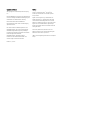 4
4
-
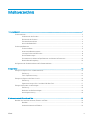 5
5
-
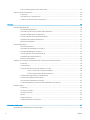 6
6
-
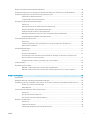 7
7
-
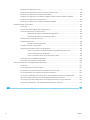 8
8
-
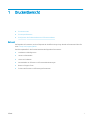 9
9
-
 10
10
-
 11
11
-
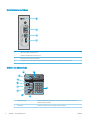 12
12
-
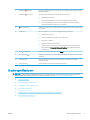 13
13
-
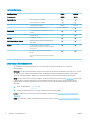 14
14
-
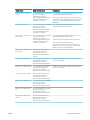 15
15
-
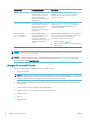 16
16
-
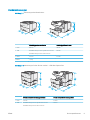 17
17
-
 18
18
-
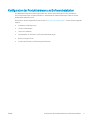 19
19
-
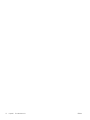 20
20
-
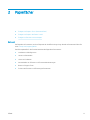 21
21
-
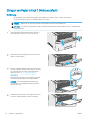 22
22
-
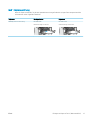 23
23
-
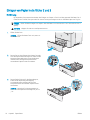 24
24
-
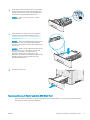 25
25
-
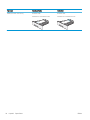 26
26
-
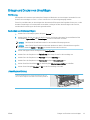 27
27
-
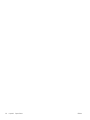 28
28
-
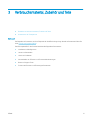 29
29
-
 30
30
-
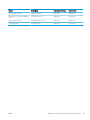 31
31
-
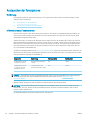 32
32
-
 33
33
-
 34
34
-
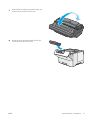 35
35
-
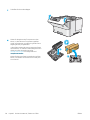 36
36
-
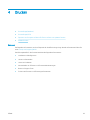 37
37
-
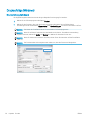 38
38
-
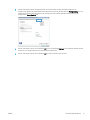 39
39
-
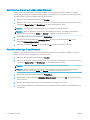 40
40
-
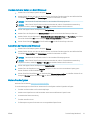 41
41
-
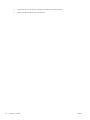 42
42
-
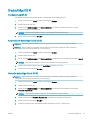 43
43
-
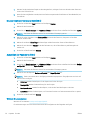 44
44
-
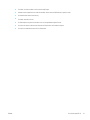 45
45
-
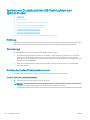 46
46
-
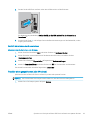 47
47
-
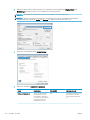 48
48
-
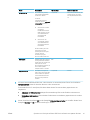 49
49
-
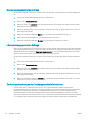 50
50
-
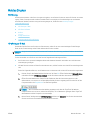 51
51
-
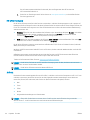 52
52
-
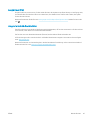 53
53
-
 54
54
-
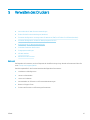 55
55
-
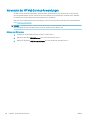 56
56
-
 57
57
-
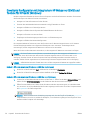 58
58
-
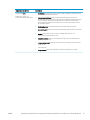 59
59
-
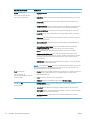 60
60
-
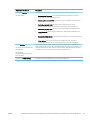 61
61
-
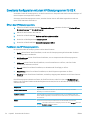 62
62
-
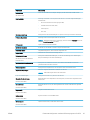 63
63
-
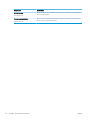 64
64
-
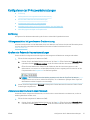 65
65
-
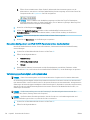 66
66
-
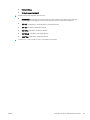 67
67
-
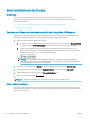 68
68
-
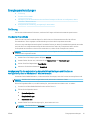 69
69
-
 70
70
-
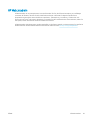 71
71
-
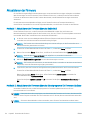 72
72
-
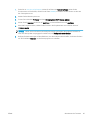 73
73
-
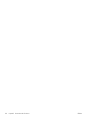 74
74
-
 75
75
-
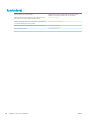 76
76
-
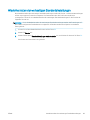 77
77
-
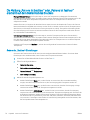 78
78
-
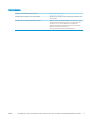 79
79
-
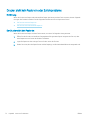 80
80
-
 81
81
-
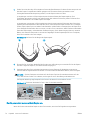 82
82
-
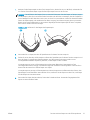 83
83
-
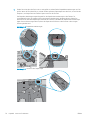 84
84
-
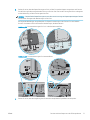 85
85
-
 86
86
-
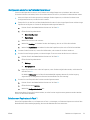 87
87
-
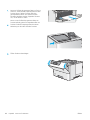 88
88
-
 89
89
-
 90
90
-
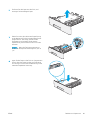 91
91
-
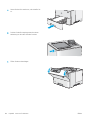 92
92
-
 93
93
-
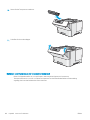 94
94
-
 95
95
-
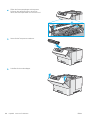 96
96
-
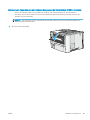 97
97
-
 98
98
-
 99
99
-
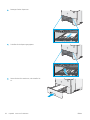 100
100
-
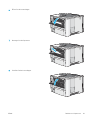 101
101
-
 102
102
-
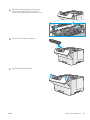 103
103
-
 104
104
-
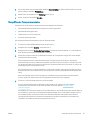 105
105
-
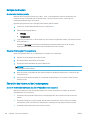 106
106
-
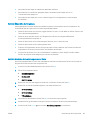 107
107
-
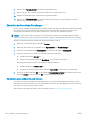 108
108
-
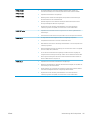 109
109
-
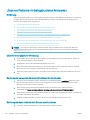 110
110
-
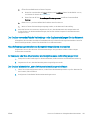 111
111
-
 112
112
-
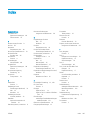 113
113
-
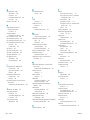 114
114
-
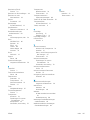 115
115
-
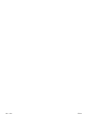 116
116
HP LaserJet Pro M501 series Benutzerhandbuch
- Typ
- Benutzerhandbuch
Verwandte Artikel
-
HP LaserJet Pro Color MFP M281 Benutzerhandbuch
-
HP LaserJet Enterprise M506n Benutzerhandbuch
-
HP LaserJet MFP M42625 series Benutzerhandbuch
-
HP LaserJet Pro M402 Benutzerhandbuch
-
HP PageWide Enterprise Color 556 series Benutzerhandbuch
-
HP Color LaserJet Pro M452 series Benutzerhandbuch
-
HP Color LaserJet Pro MFP M377 series Benutzerhandbuch
-
HP LaserJet Pro MFP M426-M427 f series Benutzerhandbuch
-
HP LaserJet Enterprise MFP M527 series Benutzerhandbuch
-
HP LaserJet Pro M13 Benutzerhandbuch